Beispiel: Dynamics 365 CRM-Aktionen verwenden
Angenommen, wir müssen eine Warnung konfigurieren, um den Statuscode eines Kunden-Assets abzurufen, und dann eine SMS an den Operator senden.
1. ThingWorx Trigger zum Konfigurieren einer Warnung verwenden
2. Statuscode des Kunden-Assets mithilfe von ThingWorx und Dynamics 365 CRM-Aktionen abrufen
3. SMS unter Verwendung von Twilio an den Operator senden
ThingWorx Trigger zum Konfigurieren einer Warnung verwenden
Wir richten einen ThingWorx Trigger ein, der jedes Mal ausgelöst wird, wenn eine neue Warnung im ThingWorx Konto erstellt wird.
1. Zeigen Sie mit der Maus auf das Symbol "Start", und klicken Sie dann auf  . Oder: Doppelklicken Sie auf das Symbol "Start". Eine Liste mit Triggern wird angezeigt.
. Oder: Doppelklicken Sie auf das Symbol "Start". Eine Liste mit Triggern wird angezeigt.
2. Wählen Sie den ThingWorx Trigger aus, und erstellen Sie dann ein neues Ereignis. Das Konfigurationsfenster des ThingWorx Triggers wird geöffnet.
Wenn bereits ein Trigger erstellt wurde, wählen Sie den vorhandenen Trigger aus, und klicken Sie dann auf SPEICHERN. Um einen neuen Trigger zu erstellen, klicken Sie auf Neues Ereignis erstellen für ThingWorx, und fahren Sie dann mit den weiteren Schritten fort. |
3. Geben Sie die Informationen in das Konfigurationsfenster des Triggers ein, und klicken Sie dann auf SPEICHERN.
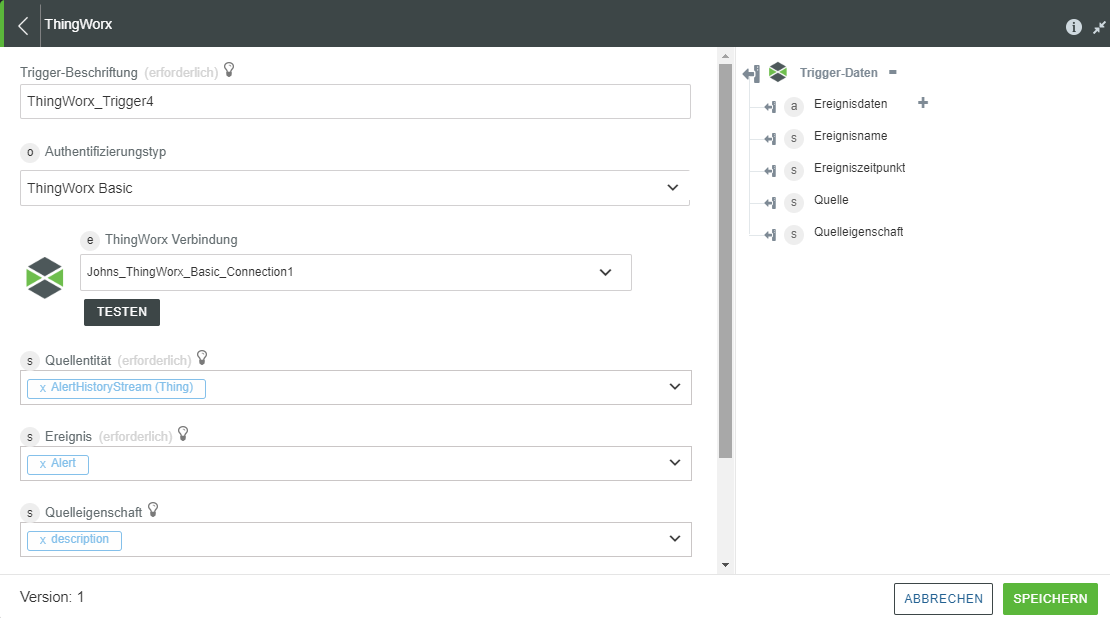
Statuscode des Kunden-Assets mithilfe von ThingWorx und Dynamics 365 CRM abrufen
Jetzt konfigurieren wir die Aktion "Dingeigenschaften abrufen" in ThingWorx und die Aktion "Datensätze abrufen" in Dynamics 365 CRM. Jedes Mal, wenn eine neue Warnung erstellt wird, wird der Kunden-Asset-Code automatisch abgerufen. Gehen Sie wie folgt vor, um die Aktion "Dingeigenschaften abrufen" und die Aktion "Datensätze abrufen" zu konfigurieren:
1. Ziehen Sie die Aktion Dingeigenschaften abrufen unter dem ThingWorx Konnektor in den Zeichenbereich, zeigen Sie mit der Maus auf die Aktion, und klicken Sie dann auf  . Oder: Doppelklicken Sie auf die Aktion. Das Fenster für die Aktion "Dingeigenschaften abrufen" wird geöffnet.
. Oder: Doppelklicken Sie auf die Aktion. Das Fenster für die Aktion "Dingeigenschaften abrufen" wird geöffnet.
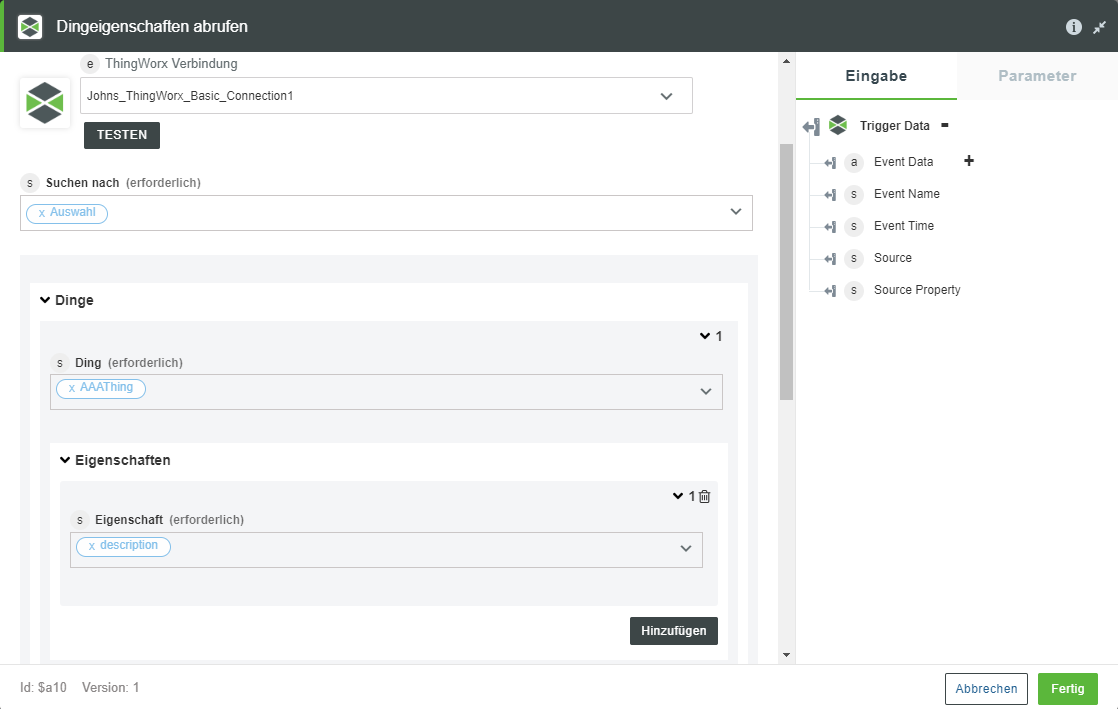
2. Geben Sie im Fenster für die Aktion "Dingeigenschaften abrufen" die folgenden Informationen ein:
a. Wählen Sie in der Liste Suchen nach die Option Auswahl aus.
b. Wählen Sie im Feld Ding ein Ding aus, für das die Eigenschaft festgelegt werden soll. Es wird eine Liste für die ersten 500 Elemente angezeigt. Um mehrere Elemente anzuzeigen, klicken Sie auf "WEITERE LADEN".
Für Suchen nach einem Ding, einer Vorlage oder einer Form werden die ersten 2000 Elemente abgefragt. Wenn das Element, nach dem gesucht wird, nicht in der Liste enthalten ist, wenden Sie einen ersten Filter an, um das Element im Ergebnissatz abzurufen. |
c. Wählen Sie im Feld Eigenschaft die Eigenschaft assetId aus, um die Asset-Informationen abzurufen.
d. Klicken Sie auf Fertig.
3. Ziehen Sie die Aktion Datensätze abrufen unter dem Dynamics 365 CRM-Konnektor in den Zeichenbereich, zeigen Sie mit der Maus auf die Aktion, und klicken Sie dann auf  . Oder: Doppelklicken Sie auf die Aktion. Das Fenster für die Aktion "Datensätze abrufen" wird geöffnet.
. Oder: Doppelklicken Sie auf die Aktion. Das Fenster für die Aktion "Datensätze abrufen" wird geöffnet.
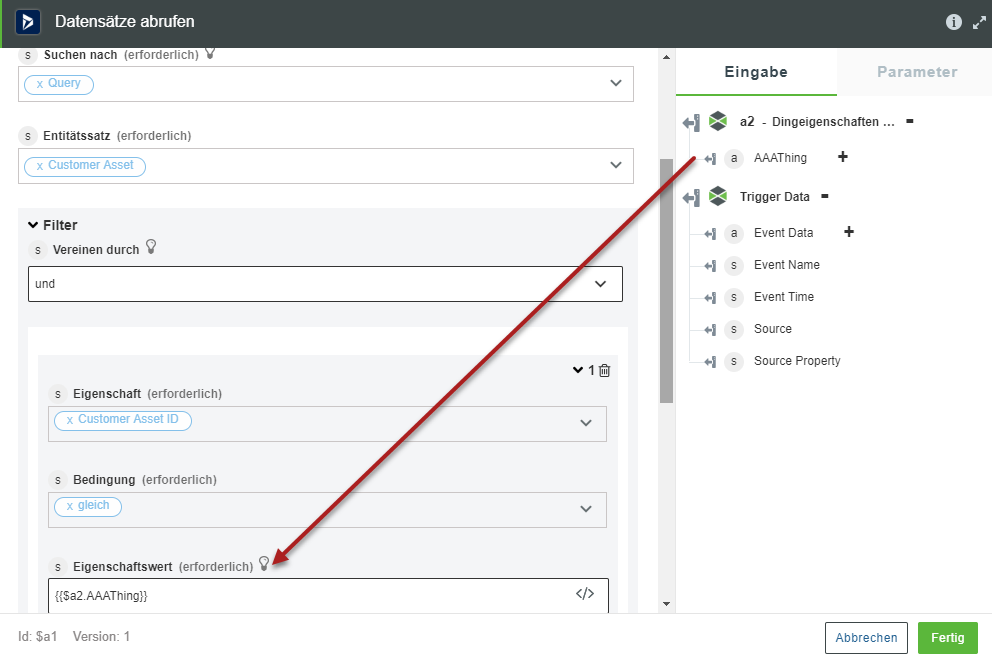
4. Geben Sie im Fenster für die Aktion "Datensätze abrufen" die folgenden Informationen ein:
a. Wählen Sie in der Liste Suchen nach die Option Abfrage aus.
b. Wählen Sie in der Liste Entitätssatz die Option Customer Asset aus.
c. Wählen Sie im Abschnitt "Filter" einen Vereinen durch Operator als und aus.
d. Fügen Sie eine Eigenschaft zum Abgleichen des Eigenschaftswerts hinzu, sodass Customer Asset ID equals {{$a0.DynamicsThing[0].assetId}}. Sie können das DynamicsThing im Abschnitt "Trigger-Daten" dem Eigenschaftswertfeld zuordnen (in der vorstehenden Abbildung dargestellt).
5. Klicken Sie auf Fertig.
SMS unter Verwendung von Twilio an den Operator senden
Wir konfigurieren die Aktion "SMS senden" in Twilio. Nachdem Sie den Kunde-Asset-Code abgerufen haben, wird der Operator benachrichtigt und erhält eine SMS. Gehen Sie wie folgt vor, um die Aktion "SMS senden" zu konfigurieren:
1. Ziehen Sie die Aktion SMS senden unter dem Konnektor Twilio in den Zeichenbereich, zeigen Sie mit der Maus auf die Aktion, und klicken Sie dann auf  . Oder: Doppelklicken Sie auf die Aktion. Das Fenster für die Aktion "SMS senden" wird geöffnet.
. Oder: Doppelklicken Sie auf die Aktion. Das Fenster für die Aktion "SMS senden" wird geöffnet.
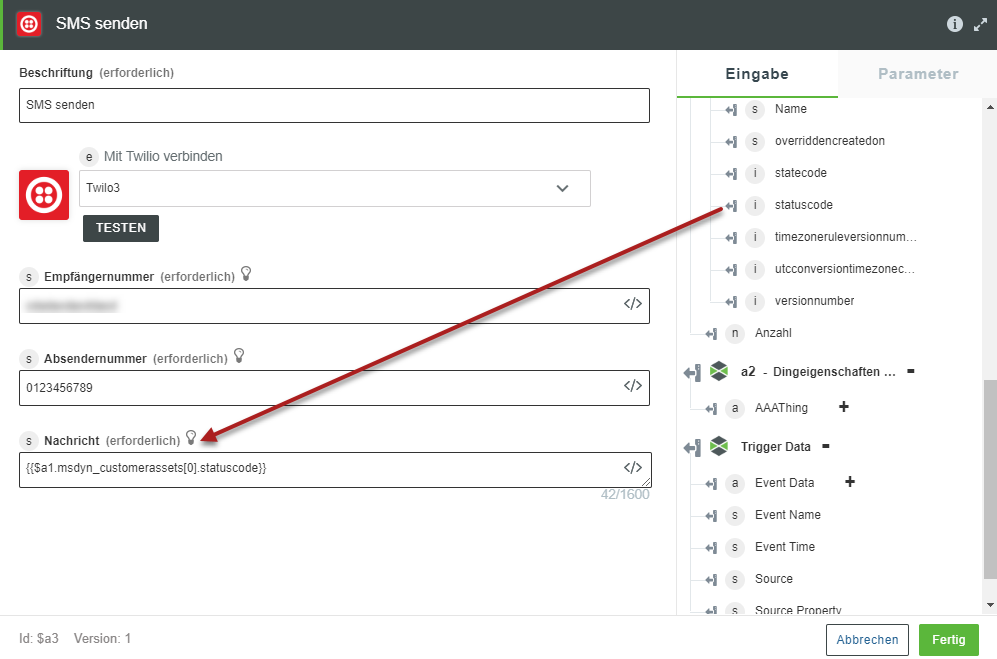
2. Geben Sie im Feld Empfängernummer die Ziel-Telefonnummer mit Pluszeichen (+) und Ländercode ein. Wenn Sie das Pluszeichen (+) und den Ländercode nicht angeben, verwendet Twilio den gleichen Ländercode wie im Feld Absendernummer.
3. Geben Sie im Feld Absendernummer die Twilio-Telefonnummer oder die alphanumerische Absender-ID ein, die für den Typ der zu sendenden Nachricht aktiviert ist. Sie können hier die von Twilio gekauften Telefonnummern oder Kurzwahlcodes verwenden. Sie können beispielsweise keine Nachrichten von Ihrer eigenen Mobiltelefonnummer spoofen.
4. Geben Sie im Feld Nachricht die zu sendende Textnachricht ein. Sie können die Kunden-Asset-Informationen unter den Trigger-Daten diesem Feld zuordnen.
5. Klicken Sie auf Fertig.
